0
Kalo ada yg belum tahu arti bunyi Komputernya saat melakukan booting, nah saya akan menjelaskannya kali ini. Begini saya telah membaca sebuah buku tentang komputer diantaranya saya membaca istilah bunyi-bunyi beep yang terdapat pada komputer, berikut ringkasannya:
TANPA ADA BUNYI SAMA SEKALI
Jika tidak terdengar bunyi sama sekali pada BIOS, berarti ada 3 kemungkinan masalah yang sedang dihadapi PC Anda. Pertama-tama coba periksa power supply komputer, apakah berfungsi dengan baik atau tidak. Kalau memang tidak ada tegangan sama sekali yang masuk, berarti masalah memang ada pada komponen tersebut. Kemungkinan kedua adalah motherboard yang “rewel”. Periksa apakah motherboard yang anda pakai memang masih berfungsi bagus. Kemungkinan ketiga adalah speaker internal yang tidak baik atau memang speaker tersebut tidak terpasang pada jack yang sesuai.
BEEP SATU KALI
Rasa syukur bisa anda ucapkan sebagai rasa senangnya. Ya, bunyi beep sekali menandakan semua komponen sistem PC yang bersangkutan bekerja dengan baik. Tapi ketika bunyi beep satu kali ini terdengar tetapi tidak ada gambar apa pun yang terlihat, periksalah, apakah kabel interface dari monitor sudah terhubung pada port video yang sesuai. Jika anda memakai kartu grafis, tentulah kabel monitor harus tersambung pada kartu grafis tersebut dan bukan pada port video onboard pada motherboard. Tapi, kalau semua itu sudah oke semua, namun gambar tetap saja tidak terlihat pada layar monitor? Kalau keadaan ini terjadi, bisa dipastikan motherboard anda mengalami masalah dengan chip yang berhubungan dengan urusan grafis. Langkah pertama yang harus dilakukan adalah mereset SIMM dan kemudian lakukanlah booting ulang. Jika kondisinya masih tetap sama, ini menandakan salah satu chip memang rusak. Langkah satu-satunya yang paling aman adalah mengganti motherboard anda....
BEEP DUA KALI
Kalau bunyi beep sebanyak ini yang anda dengar, berarti ada sesuatu yang kurang beres dengan memori PC anda. Periksa fasilitas video atau grafis yang ada. Jika fasilitas video ini bekerja dengan baik, pada monitor akan tampak pesan error. Apabila fasilitas ini memang tidak bekerja, berarti ada masalah dengan parity pada bagian 64KB yang pertama. Yang harus anda lakukan adalah memeriksa SIMM yang ada. Pasang kembali komponen ini secara benar kemudian lakukanlah booting ulang. Jika bunyi sebanyak ini masih saja terdengar, berarti kerusakan ada pada chip memorinya. Cara lain juga bisa anda lakukan yaitu dengan menukar kedudukan chip memori yang pertama dengan yang kedua. Ada baiknya Anda periksa dahulu pada buku manual mana tempat kedudukan memori pertama pada motherboard yang anda pakai. Apabila memori yang dipakai ternyata masih dalam kondisi prima, itu berarti kerusakan ada pada motherboard.
| Memory komputer |
BEEP TIGA KALI
Kalau bunyi seperti ini yang anda dengar, lakukanlah pemeriksaan seperti langkah nomor tiga. Biasanya bunyi ini menandakan kerusakan atau kesalahan yang hampir sama dengan bunyi beep dua kali.
BEEP EMPAT KALI
Kesalahan yang terjadi yang menyebabkan BIOS “berbunyi” sebanyak ini hampir sama dengan bunyi beep dua kali maupun tiga kali. Langkah-langkah nomor tiga bisa dilakukan kembali untuk memeriksa kesalahan. Pada bunyi beep sebanyak ini, masalah bisa juga karena timer pada PC yang kurang berfungsi dengan baik.
| Tampilan BIOS |
BEEP LIMA KALI
Bunyi sebanyak ini menandakan motherboard anda sedang “protes” karena sesuatu hal yang berhubungan dengan memori. Periksa memori yang ada, apakah kedudukannya sudah benar. Setelah itu lakukanlah booting ulang. Kalau semua langkah tersebut sudah dilakukan tapi BIOS tetap “meraung-raung” seperti ini, itu tandanya motherboard anda harus diganti. Ada kiat lain yang bisa dilakukan bila masalah initerjadi. Ganti prosesor anda, meski cara ini boleh dibilang cukup mahal!
BEEP ENAM KALI
Kalau BIOS “berbunyi” sebanyak ini, berarti masalah sedang terjadi pada chipset di motherboard yang mengendalikan fungsi keyboard PC anda. Atur kembali kedudukan chipset tersebut jika ternyata didapati chip ini tidak disolder. Jika bunyi beep sebanyak ini masih saja terdengar, gantilah chipset ini jika mungkin. Jika tidak, lagi-lagi dengan terpaksa anda harus mengganti motherboard, apalagi jika didapati chipset ini memang sudah tersolder mati pada body-nya.
| Chipset |
BEEP TUJUH KALI
Kalau “sirene” tanda bahaya dari BIOS terdengar sebanyak ini, siap-siaplah anda menanggung kerugian yang lumayan gede. Ada dua kemungkinan kerusakan yang terjadi. Kemungkinan pertama adalah prosesor anda yang patah salah satu kakinya atau prosesor tersebut tidak bekerja secara normal. Kemungkinan kedua, motherboard anda kurang beres. Kalau anda penasaran, coba pasang prosesor anda tersebut pada PC yang lain. Kalau ternyata prosesor berjalan normal, berarti kerusakan terletak pada motherboard-nya. Satu-satunya jalan yang harus dilakukan adalah mengganti prosesor atau motherboard. Semua itu tergantung kerusakan yang terjadi.
BEEP DELAPAN KALI
Dipastikan ada masalah yang terjadi pada kartu grafis yang anda pakai. Pastikan kartu grafis tersebut telah terpasang dengan benar pada port-nya. Jika ternyata BIOS masih tetap mengeluarkan “nyanyiannya”, itu berarti kartu grafis anda rusak secara keseluruhan atau memori yang ada padanya yang rusak. Cara terbaik yang sebaiknya dilakukan adalah mengganti kartu grafis yang dipakai.
| Kartu grafis |
BEEP SEMBILAN KALI
Ini berarti BIOS anda yang rusak. Ganti BIOS tersebut atau upgrade BIOS anda. Kalau masih rusak juga, ganti motherboardnya!
BEEP SEPULUH KALI
Masalah terletak pada bagian dalam CMOS. Semua chip yang terhubung dengan CMOS sebaiknya diganti akibat CMOS yang “ngambek” tersebut. Kiat yang paling jitu untuk mengatasi masalah ini adalah mengganti motherboard anda dengan yang baru (aduh, ganti mulu nih, cape deh :(
 |
| CMOS |
BEEP SEBELAS KALI
Seandainya bunyi sebanyak ini yang keluar dari speaker PC anda, berarti masalah terletak pada cache memori dan PC anda secara otomatis men-disable-nya buat anda. Yang harus anda lakukan adalah mengaktifkannya kembali dengan menekan tombol ctrl-altshift-+ Tapi jika kiat ini tidak juga manjur mengobati “penyakit”, gantilah memori Anda ya!



















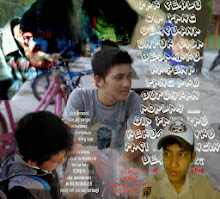
0Awesome Comments!